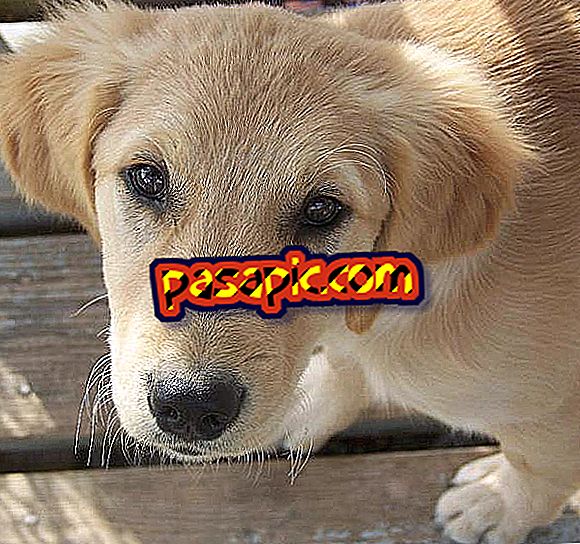Hoe de gebruikersnaam van YouTube te veranderen

Wil je je YouTube-gegevens wijzigen, maar weet je niet hoe je dit moet doen? Maak je geen zorgen, deze twijfel is zeer terugkerend na het kopen van een YouTube-kanaal . Je moet weten dat YouTube nu hand in hand gaat met Google, dus wanneer je informatie van dit sociale netwerk verandert, is de andere ook veranderd. In dit artikel vertellen we je stap voor stap hoe je de gebruikersnaam van YouTube kunt wijzigen en kun je dus kiezen wat je wilt laten zien van je persoonlijke gegevens. Let op en leer deze eenvoudige verandering in een paar stappen te maken.
1
De eerste stap om uw gebruikersnaam op YouTube te wijzigen, is toegang te krijgen tot uw persoonlijke account. Hiervoor moet je het web www.youtube.com betreden en in de rechterbovenhoek van het scherm moet je je persoonlijke account openen door op " Login " te klikken, zoals we je in de bijgevoegde afbeelding laten zien. Wanneer u hier klikt, verschijnen uw Gmail-accounts of geeft u aan dat u deze moet invoeren, voert u uw gebruikersnaam en wachtwoord in en klikt u op "Accepteren".

2
Als je eenmaal bent begonnen met je sessie zul je zien dat rechtsboven je profielfoto verschijnt, klik erop met de muis en een menu verschijnt waar een van de opties het symbool is van een gereedschapswiel, dat is de " YouTube-configuratie ", dat is wat u moet kiezen om de wijziging aan te brengen die we willen maken.

3
Dan verschijnen uw gegevens in het midden van het scherm met uw foto, uw naam en verschillende opties. Om de gebruikersnaam te wijzigen, moet je op je naam klikken, zoals we je in de bijgevoegde afbeelding laten zien. Bekijk dit artikel als je je profielfoto op YouTube wilt wijzigen.

4
Nu verschijnt je YouTube-kanaal en kun je zien hoe in het gedeelte aan de rechterkant van het scherm een knop met het symbool van een potlood staat, erop klikken en je zult zien dat een menu verschijnt met verschillende opties: selecteer " Configuratie van kanaal ", omdat dit is waar u moet klikken om uw naam te bewerken die openbaar in dit sociale netwerk verschijnt.

5
Nu verschijnen uw gegevens en opties die u kunt configureren over uw account in het sociale netwerk en ziet u dat naast de profielfoto uw naam verschijnt en ernaast een link met het woord "wijzigen", klik op deze link en YouTube zal zeggen dat om de wijziging aan te brengen je naar je Google+ profiel moet gaan, klik op "OK" om je door te sturen naar dit netwerk.

6
In de laatste stap om de gebruikersnaam in YouTube te wijzigen, zul je zien hoe je dit netwerk verlaat om naar je Google+ profielpagina te gaan. Het is volkomen normaal, omdat beide sociale netwerken nu met elkaar verbonden zijn en je meteen een verandering aanbrengt, verander ook de andere. U hoeft alleen uw nieuwe naam die u wilt weergeven in te voeren en "Accepteren" te selecteren.

7
Als je je profiel wilt opzeggen, vertellen we je in dit artikel stapsgewijs hoe je je YouTube-account in eenvoudige stappen kunt elimineren.